百度云管家电脑版如何自动锁定 百度云管家电脑版自动锁定的方法
发布时间:2017-07-04 13:32:59 浏览数:
今天给大家带来百度云管家电脑版如何自动锁定,百度云管家电脑版自动锁定的方法,让您轻松解决问题。
我们在自己电脑上安装了百度云管家电脑版以后,我们平时可以方便的将电脑文件上传到百度云管家,当然也可以方便的将百度云自己的文件下载到自己电脑上,对于我们使用来说是非常方便的,但是有时候我们离开了电脑的时候,如果自己的百度云管家还在登录状态,别人是很容易看到我们百度云保存文件的,那么当自己不在电脑上的时候,我们怎么设置百度云管家到了指定的时间自动锁定呢?有些朋友不太清楚所以这里小编给大家分享学习下具体的设置方法,大家需要的时候可以参考小编经验操作。具体方法如下:
1我们打开电脑上安装的百度云管家。当然大家可以下载安装哦!
 2
2
然后我们用自己的百度帐户登录百度云管家。
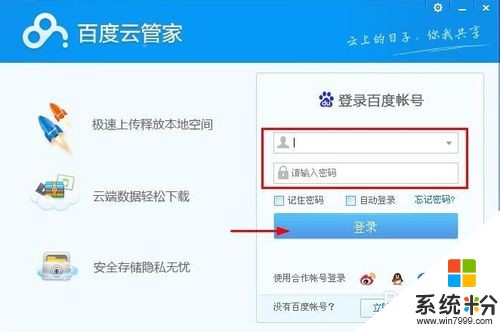 3
3
登录百度云管家以后,我们点击界面右上角的倒箭头。
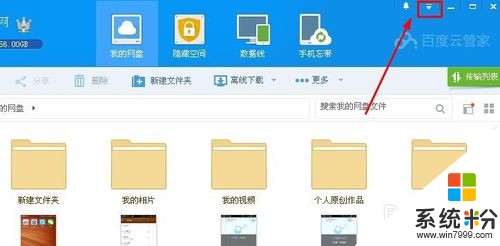 4
4
这时候出现的窗口菜单中我们点击设置打开。
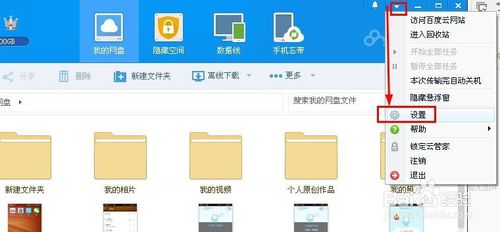 5
5
设置窗口中我们点击安全,然后右边可以看到锁定设置。
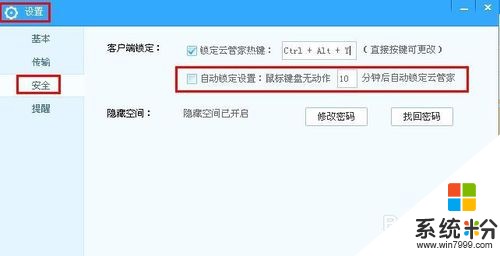 6
6
然后我们将自动锁定设置前面选择,然后设置多长时间自动锁定百度云管家。
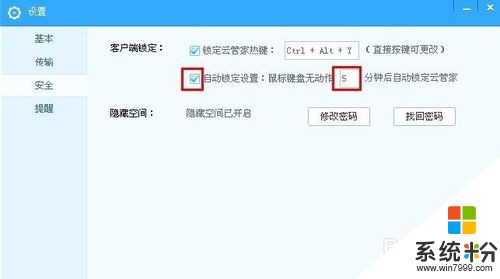 7
7
这样到了我们设置的时间就会自动锁定百度云管家了。当然如果我们临时有事情,我们也可以自己点击锁定百度云管家。我们可以在我的网盘界面点击右下角的标志。
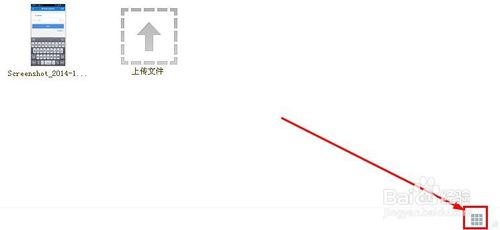 8
8
快捷功能管理窗口中我们点击添加密码锁到主界面。
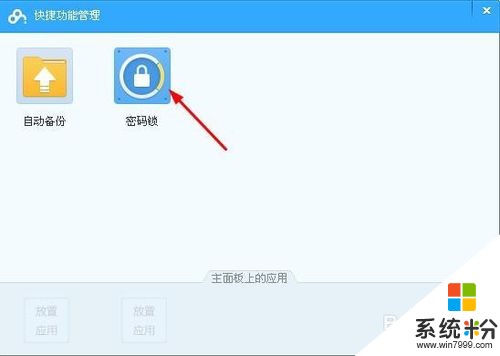 9
9
以后我们只需要在百度云管家主界面上点击右下角的锁定云管家按钮,就可以随时锁定百度云管家。
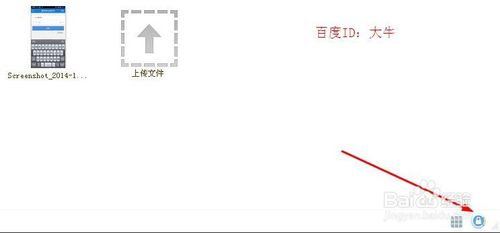
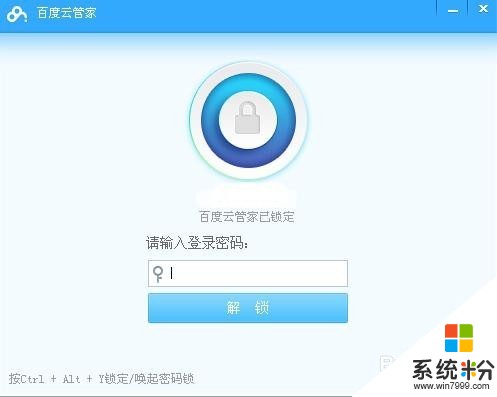
以上就是百度云管家电脑版如何自动锁定,百度云管家电脑版自动锁定的方法教程,希望本文中能帮您解决问题。